Windows Liveメール含むWindows Essentials 2012 スイートのマイクロソフトサポートは
2017 年 1 月 10 日 に終了しました。
Windows Liveメール(2012)のメールデータをOutlook 2016に移行
- Windows Liveメールを起動し、リボンから「ファイル」タブをクリックします。

- 表示された一覧から「電子メールのエクスポート」にマウスポインターを合わせて、「電子メールメッセージ」をクリックします。

- 「Windows Liveメールエクスポート」が表示されます。
「Microsoft Exchange」をクリックし、「次へ」をクリックします。

- 「メッセージをWindows LiveメールからMicrosoft OutlookまたはMicrosoft Exchangeにエクスポートします。」というメッセージが表示されたら、「OK」をクリックします。

- 「プロファイルの選択」が表示されます。
「プロファイル名」ボックスに「Outlook」と表示されていることを確認し、「OK」をクリックします。

- 「メッセージのエクスポート」が表示されます。
「フォルダー」欄から「すべてのフォルダー」または「選択されたフォルダー」をクリックし、「OK」をクリックします。- 「すべてのフォルダー」
Windows Liveメールに表示されている、すべてのフォルダーをOutlook 2016に移行します。 - 「選択されたフォルダー」
移行するフォルダーを「Ctrl」キーを押しながらクリックして選択し、Outlook 2016に移行します。
ここでは例として、「選択されたフォルダー」をクリックし、3つのフォルダーを選択して移行します。

- 「すべてのフォルダー」
- 「Windows Liveメールエクスポート」画面に戻ったら、「完了」をクリックします。

以上で操作完了です。
Outlook 2016の画面を表示し、選択したメールデータが移行されていることを確認してください。